如何修復 Apple 帳戶在網路上的登入錯誤

瀏覽器中的 Apple 帳戶網頁介面可讓您查看個人資訊、變更設定、管理訂閱等。但有時您會因為各種原因無法登入。
要在 iPhone 上將照片轉換為 PDF,您可以使用多種方法。例如,將照片轉換為 PDF可以幫助我們從文件影像檔案中提取完整的 PDF 檔案。因此,除了使用一些第三方安裝的應用程式外,您還可以使用 iPhone 上自備的轉換工具。本文將指導您如何在 iPhone 上將照片轉換為 PDF。
目錄
步驟1:
首先,開啟手機相冊,點選需要合併的圖片,建立PDF檔案。然後點擊螢幕左下角的分享圖示。
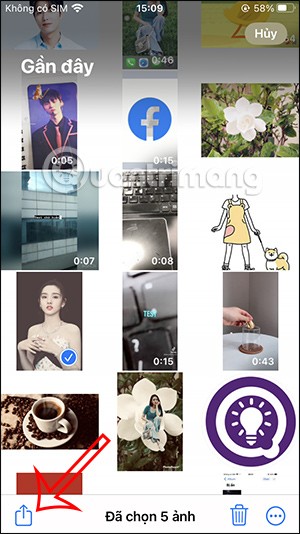
第 2 步:
這時候下面會出現很多選項,點擊列印進入下一個介面。接下來我們點擊右上角的分享圖示。
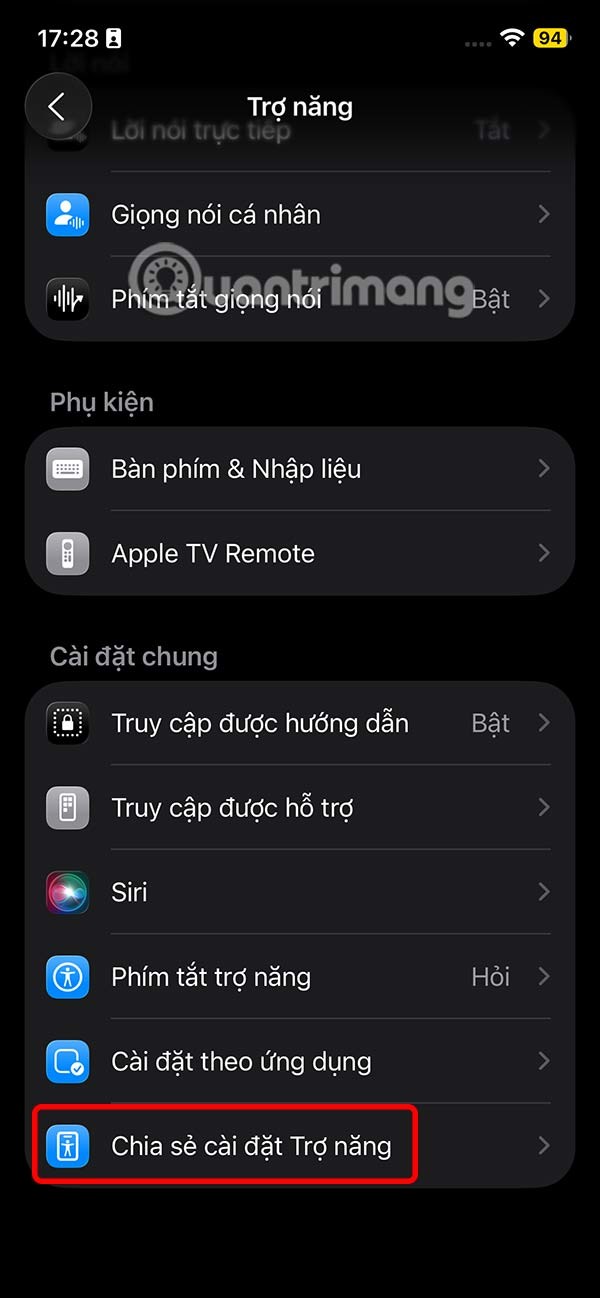
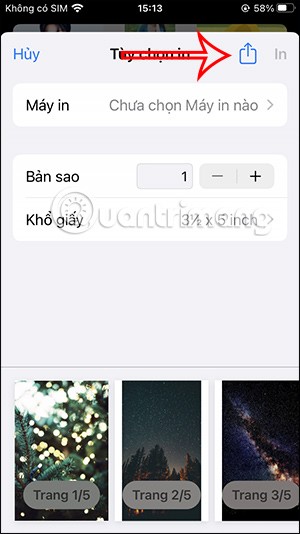
步驟3:
然後點選「儲存到檔案」,然後在檔案中選擇資料夾來儲存該檔案。
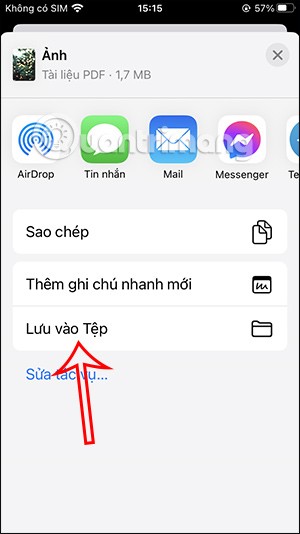
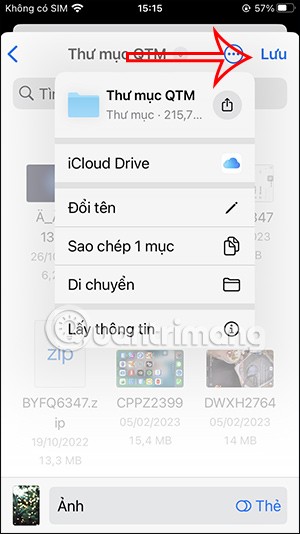
步驟4:
現在打開 iPhone 上的“文件”應用程序,點擊並按住新轉換的圖像文件,然後選擇“獲取圖像資訊”以查看此 PDF 文件的資訊。
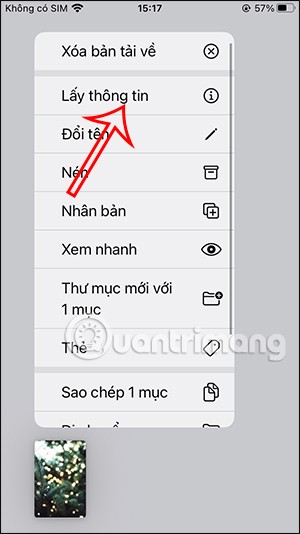
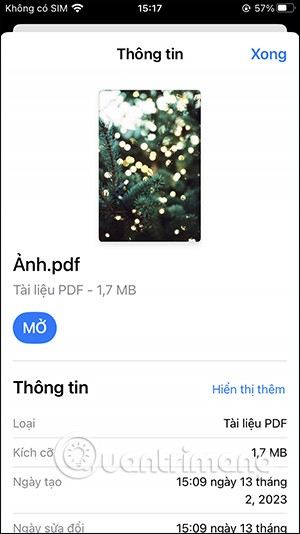
使用列印應用程式將照片轉換為 PDF 的影片教學
步驟1:
我們也點選相冊,選擇要轉換為PDF檔案的影像。然後點擊左下角的分享圖示。
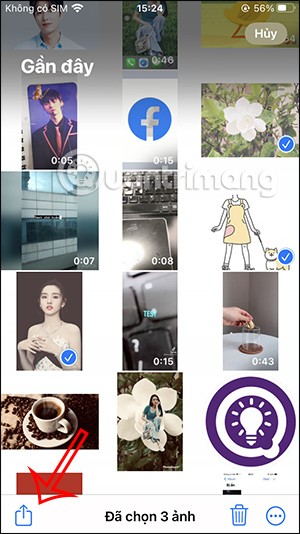
第 2 步:
接下來,您將點擊“新增”並選擇“圖書”應用程式以轉換為書籍檔案。
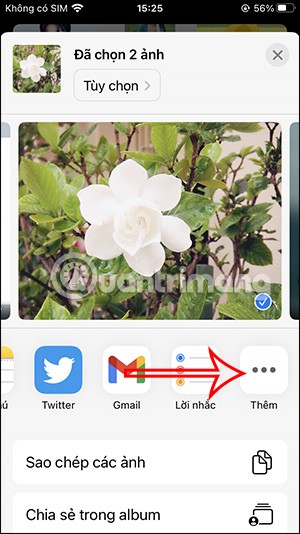
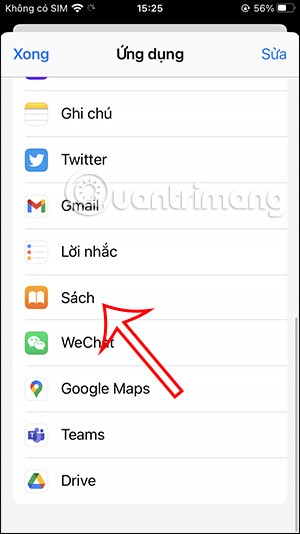
步驟3:
等待幾秒鐘,您選擇的照片將轉換為PDF檔案。您可以點擊三個點圖示來分享此PDF檔案。
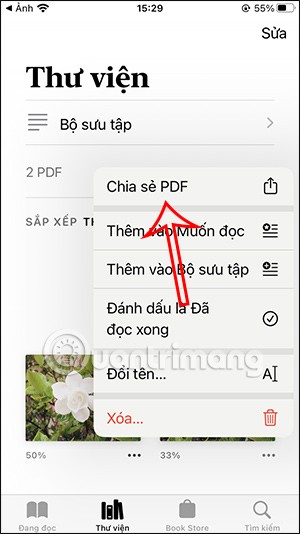
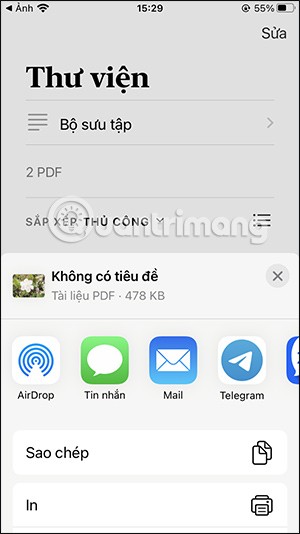
步驟1:
首先,使用者還將選擇要轉換為PDF的圖像,然後按共享圖示並選擇「儲存到檔案」。在“檔案”應用程式中選擇用於保存這些圖像檔案的資料夾。
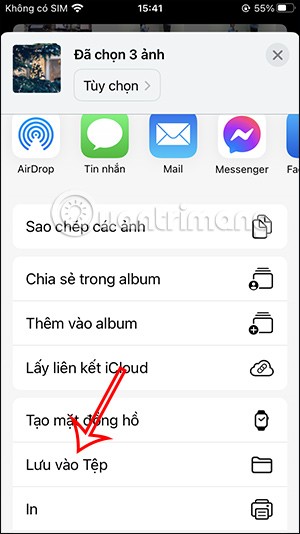
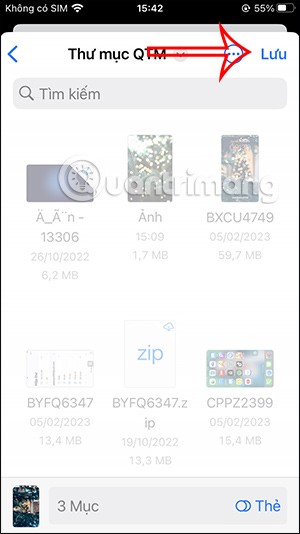
第 2 步:
在「文件」應用程式資料夾中,點擊右上角的三點圖標,然後從下方顯示的清單中選擇「選擇」 。現在,我們將點擊上一步儲存到「檔案」中的圖像。
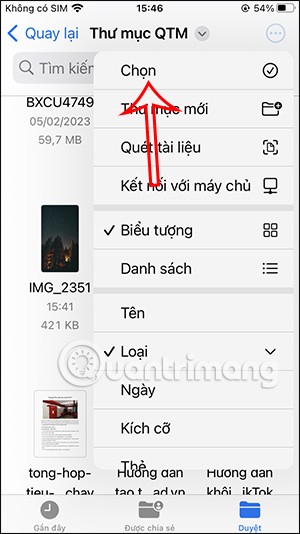
步驟3:
點擊右下角的3 個點圖示並選擇建立 PDF。
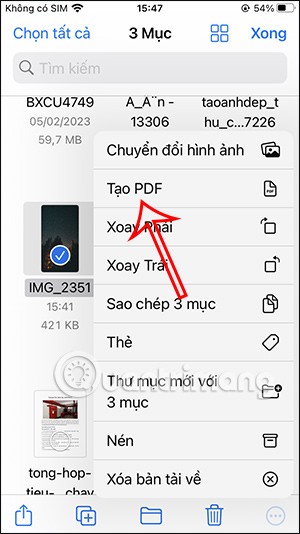
步驟4:
至此,所有圖片已轉換為 PDF 檔案。您可以點擊查看,點擊每張圖片時,將出現如下所示的自訂選項。
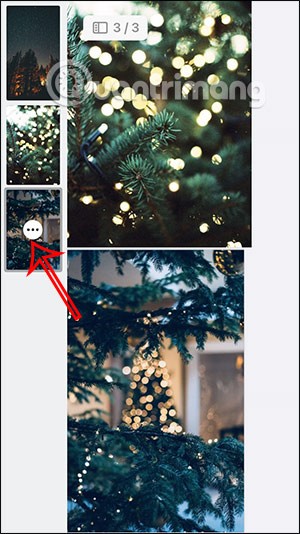
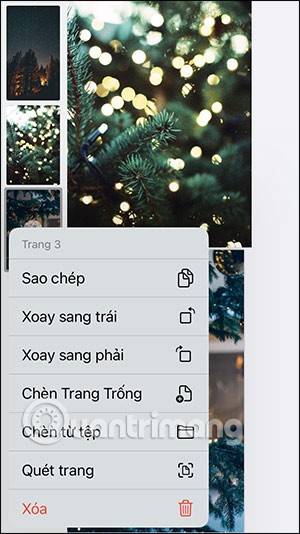
步驟1:
在 iPhone 上開啟「快速指令」應用程式,然後點選右上角的加號圖示。在「快捷指令」部分,點選螢幕底部的搜尋框。然後,輸入關鍵字並選擇「選擇照片」操作。
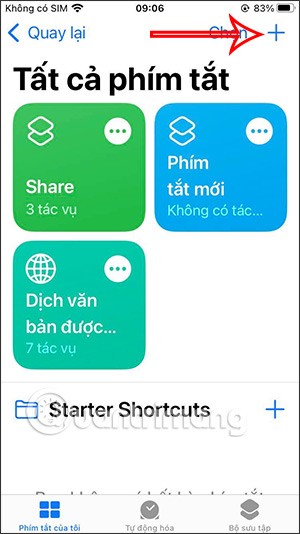
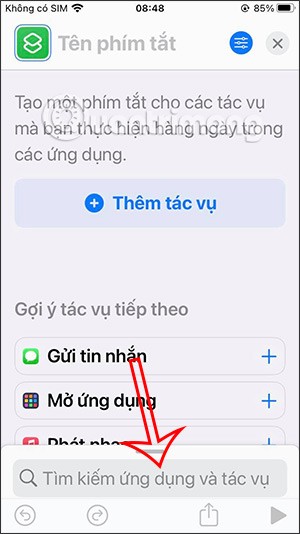
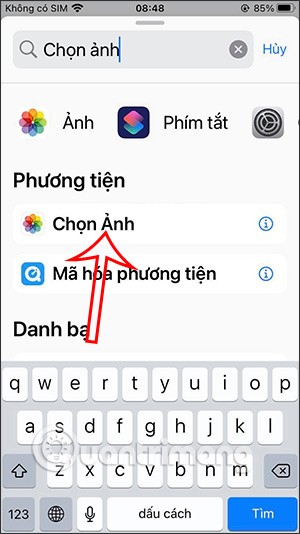
第 2 步:
返回快捷方式建立介面,我們將啟動 選擇多項模式。然後使用者點擊搜尋框,輸入關鍵字 建立PDF檔案。繼續點擊分享。
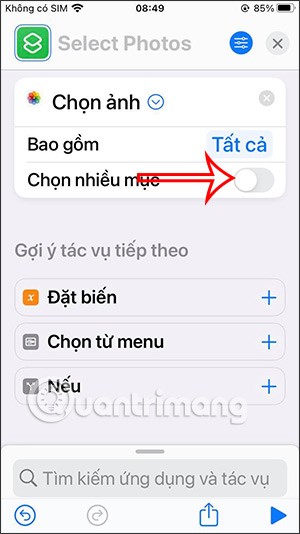
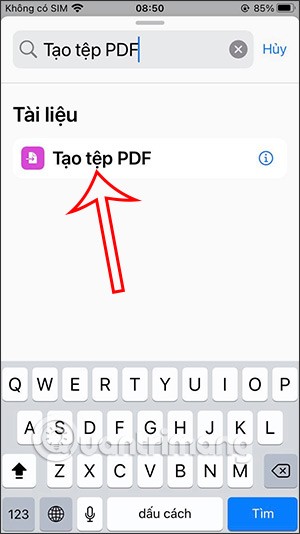
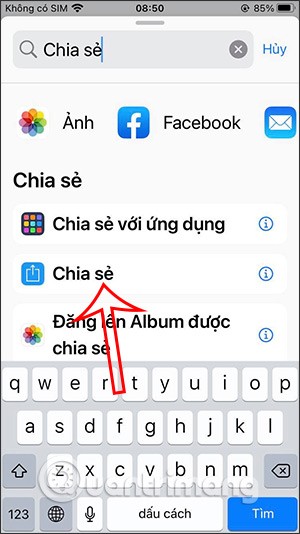
步驟3:
顯示所選快捷方式的操作。點選螢幕右上角的調整圖示。現在,我們點擊「新增至主畫面」即可立即使用此捷徑。
使用者為新的快捷方式指定名稱和圖標,然後點擊螢幕右上角的新增按鈕。

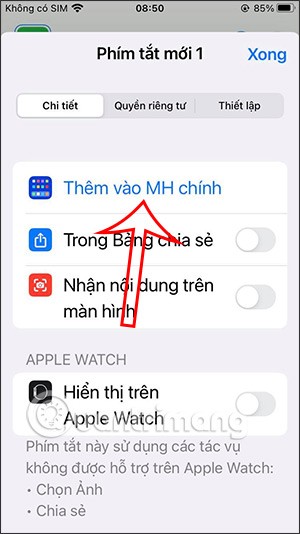
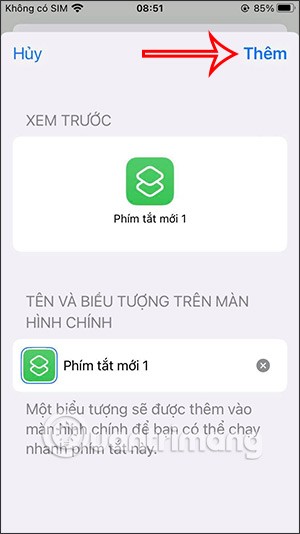
步驟4:
在 iPhone 的主畫面上,點擊我們建立的捷徑。然後顯示相簿供使用者選擇要轉換為 PDF 的影像。
照片會立即轉換為 PDF,以便您儲存到文件或分享。
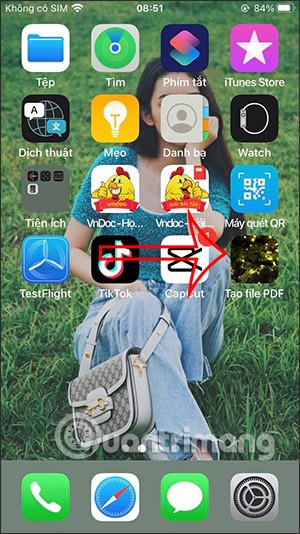
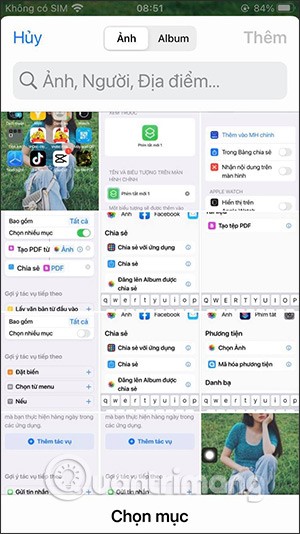
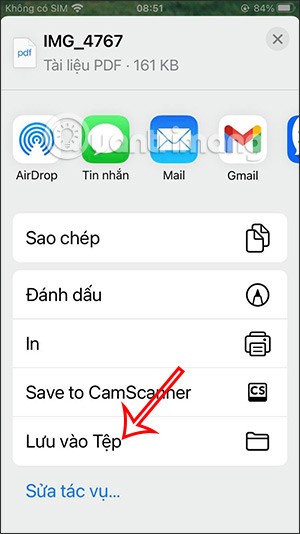
如果您希望在將照片轉換為 PDF 時擁有更強大的控制力和更多功能,第三方應用程式是您的理想選擇。市面上有很多這樣的應用程序,每個都有各自的功能和優勢。
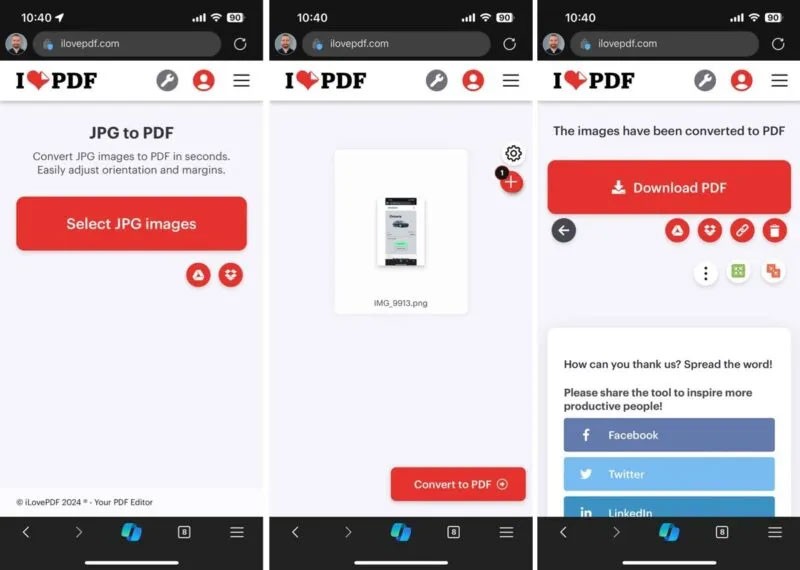
想要快速轉換,像JPG 轉 PDF和iLovePDF這樣的網頁版應用程式非常方便。它們直接在瀏覽器中運行,無需下載任何檔案。只需上傳照片,即可在線上轉換。但是,如果您處理的是敏感圖片,請三思,因為這些轉換是在遠端伺服器上進行的,因此對於您的私人照片來說,這並不是最安全的途徑。
如果您擔心隱私問題或需要更多功能,App Store 中的 iOS 應用程式是您的最佳選擇。 PDFGenius 是一款熱門的 iOS 圖片轉 PDF 轉換器應用程式。它可以轉換、分割、合併、壓縮、密碼保護等功能。它可以免費下載,並附帶經濟實惠的終身許可證,消除了免費版的所有限制。
在 iPhone 上將圖片轉換為 PDF 的方法有很多,包括本文介紹的這些實用又簡單的方法。如果您想進一步提升 PDF 技能,千萬不要錯過 WebTech360 的PDF 轉換為 Microsoft Word 文件指南。
如果您想將多張圖片轉換為PDF文件,步驟也類似。使用照片應用程式的方法速度最快,因為我們大多數人都會把所有圖片都儲存在裡面。
在「照片」中,點選「選擇」,然後點選所有想要新增到 PDF 的照片。然後點擊“共享”圖示並選擇“列印”。

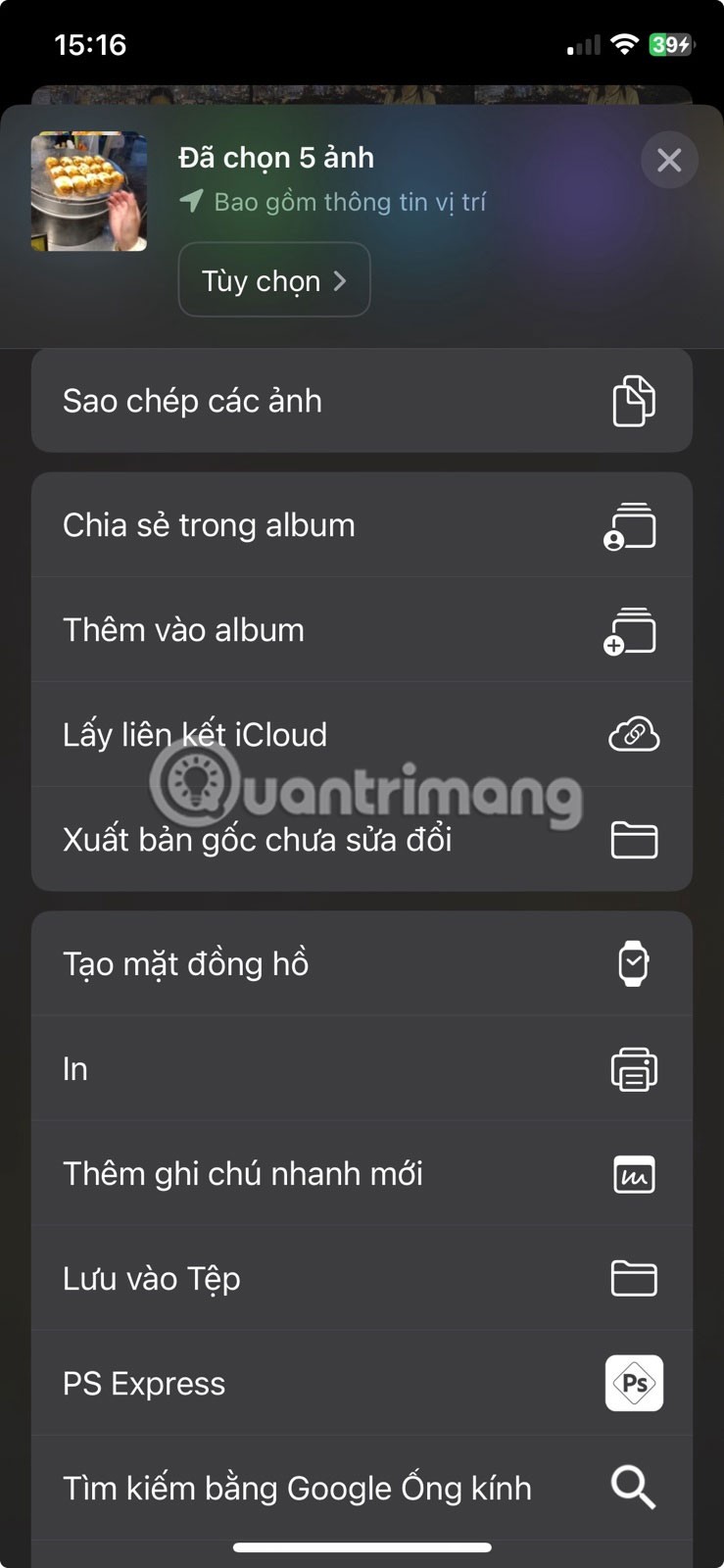
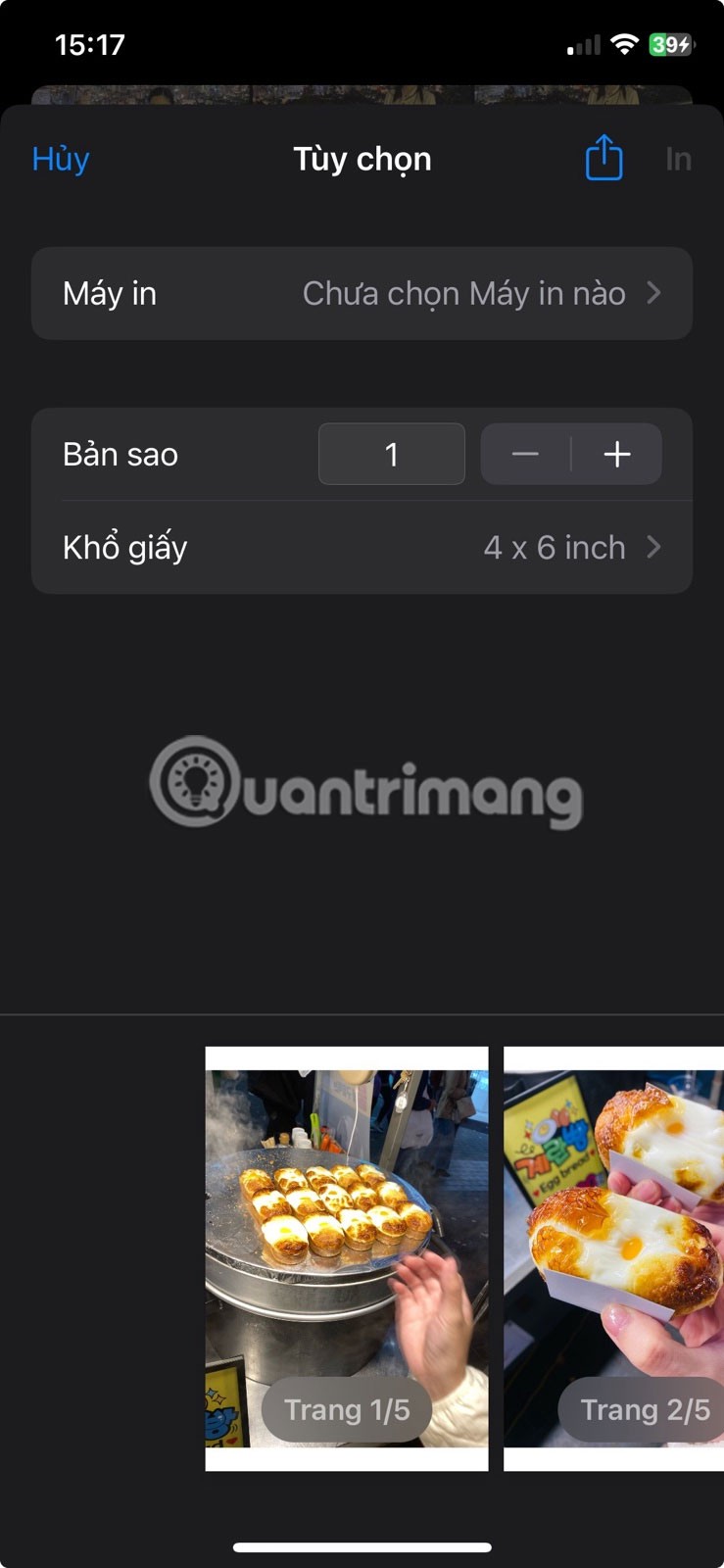
接下來,在列印預覽中點擊並按住其中一張照片,然後點擊放大的預覽。你的 iPhone 將會建立一個每頁顯示一張圖片的 PDF 檔案。

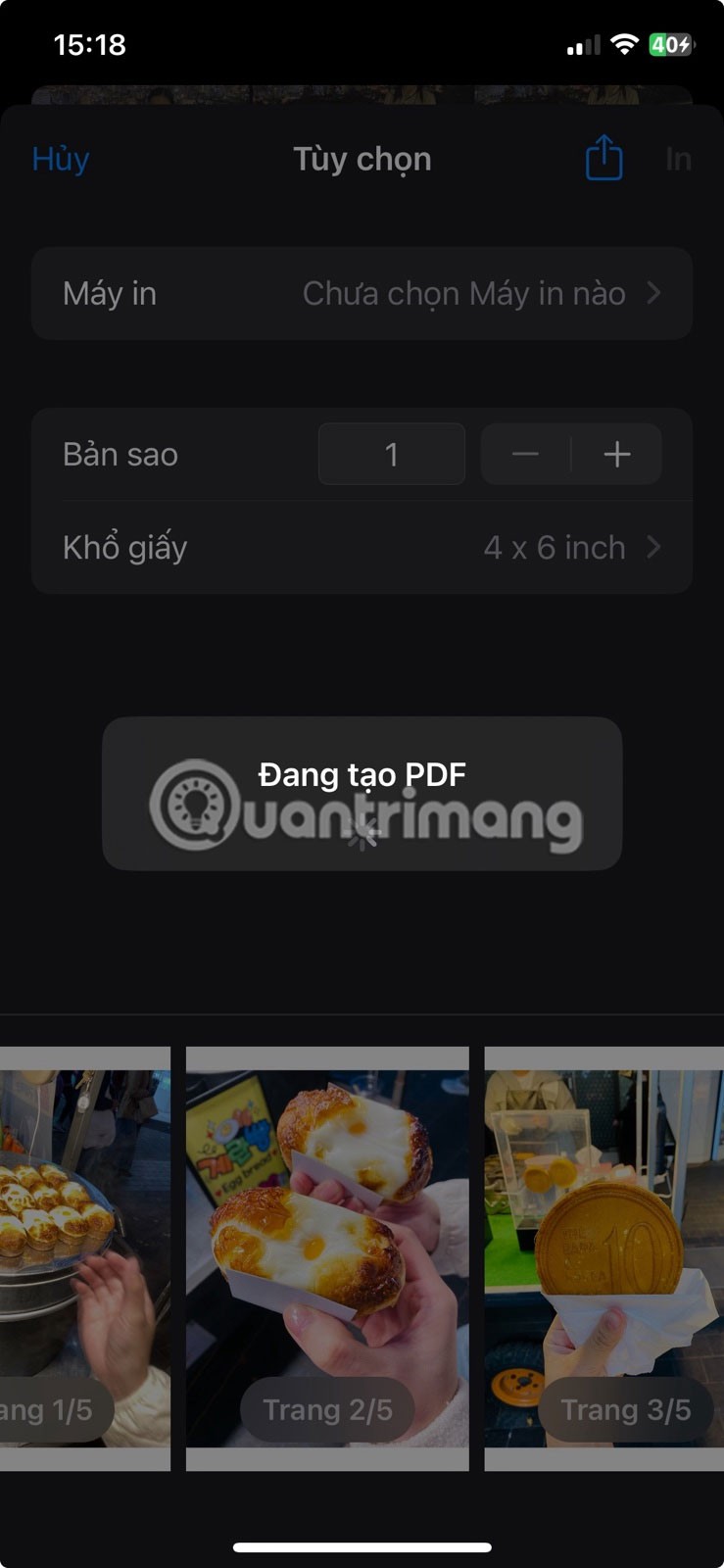

除了使用照片應用程序,您還可以使用文件、書籍或第三方工具在 iPhone 上將多張圖像合併為 PDF 文件。
要在 iPhone 或 iPad 上編輯 PDF 文件,請前往儲存 PDF 文件的文件應用,點擊開啟 PDF 文件,然後點擊標記圖示。
您可以在這裡繪製線條並添加不同顏色的形狀。您可以使用標尺繪製直線,並根據需要調整大小。您還可以添加貼紙、簽名和文字。您也可以選擇在 PDF 文件中新增和刪除頁面。
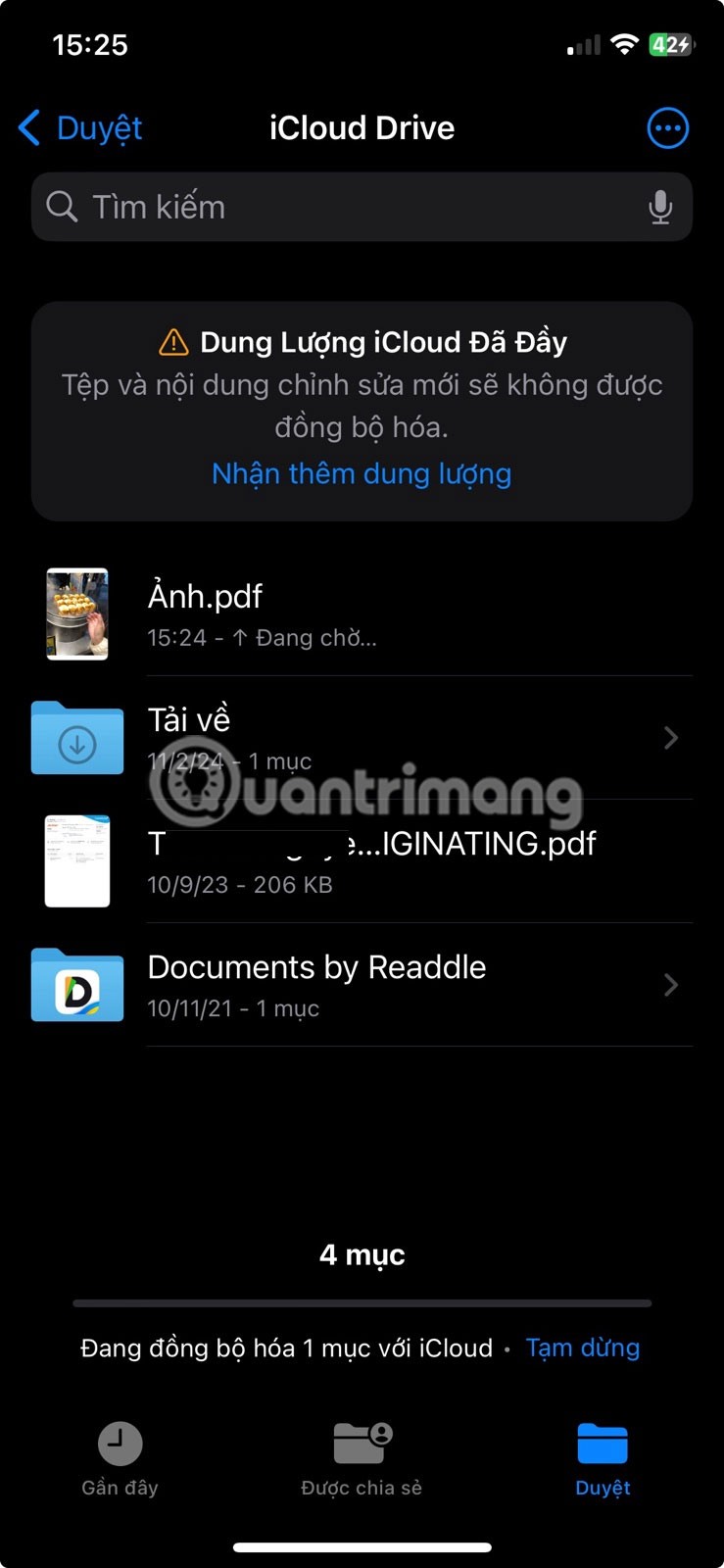


因此,如果您想要將一張(或多張)照片儲存為 PDF 而不是常規的 JPEG 或 PNG 文件,那麼您只需要使用照片或文件應用程式中的選項。
最後一點建議,如果您想要 Safari 網頁的 PDF 版本,無需截取多張螢幕截圖,然後再費力地將它們合併。 iPhone和 iPad 上內建了幾種快速將網頁儲存為 PDF 的方法。
祝你好運!
瀏覽器中的 Apple 帳戶網頁介面可讓您查看個人資訊、變更設定、管理訂閱等。但有時您會因為各種原因無法登入。
當「尋找」變得不準確或不可靠時,請進行一些調整以使其在最需要時更加準確。
近場通訊是一種無線技術,允許設備在彼此靠近時(通常在幾公分以內)交換資料。
蘋果推出了自適應電源功能,它與低功耗模式協同工作。兩者都可以延長 iPhone 的電池續航力,但運作方式卻截然不同。
當您從其他來源安裝應用程式到您的 iPhone 上時,您需要手動確認該應用程式是受信任的。然後,該應用程式才會安裝到您的 iPhone 上供您使用。
即使由於某些錯誤導致應用程式沒有出現在iPhone螢幕上,用戶仍然可以非常簡單地在iPhone上刪除該應用程式。
雖然 Apple 的照片應用程式可以勝任裁剪照片等基本操作,但它並沒有提供太多進階編輯功能。這時,第三方照片編輯器就派上用場了。
iOS 26 帶來了一項新功能,可讓您在一台 iPhone 或 iPad 和另一台 iPhone 或 iPad 之間共享個人輔助功能設定。
透過“家庭共享”,您可以與最多 6 個人共享您的 Apple 訂閱、購買、iCloud 儲存空間和位置。
您可以使用畫中畫 (PiP) 在 iOS 14 上離屏觀看 YouTube 視頻,但 YouTube 已在應用程式上鎖定了此功能,因此您無法直接使用 PiP,您必須添加一些小步驟,我們將在下面詳細指導。
iOS 26 引入了超級簡單的功能,可以設定未接來電的來電提醒,幫助你最大限度地減少忘記回撥重要電話的可能性。
小部件本應提升 iPhone 的實用性,但大多數小部件都未能充分發揮其潛力。不過,有些應用程式終於能讓小工具物有所值。
在 iPhone 上退出您的郵件帳戶將完全退出您的帳戶並切換到使用其他電子郵件服務。
如果您經常需要聯絡某人,您可以透過幾個簡單的步驟在 iPhone 上設定快速撥號。
iOS 16 為用戶帶來了許多體驗,包括使用更多選項自訂 iOS 16 鎖定畫面。
你昂貴的三星 Galaxy 手機不必與市面上其他手機一模一樣。只要稍加調整,就能讓它更有個性、更時尚、更獨特。
在對 iOS 感到厭倦之後,他們最終轉而使用三星手機,並且對這個決定並不後悔。
瀏覽器中的 Apple 帳戶網頁介面可讓您查看個人資訊、變更設定、管理訂閱等。但有時您會因為各種原因無法登入。
更改 iPhone 上的 DNS 或更改 Android 上的 DNS 將幫助您保持穩定的連線、提高網路連線速度並造訪被封鎖的網站。
當「尋找」變得不準確或不可靠時,請進行一些調整以使其在最需要時更加準確。
許多人從未想到,手機上最弱的相機會成為創意攝影的秘密武器。
近場通訊是一種無線技術,允許設備在彼此靠近時(通常在幾公分以內)交換資料。
蘋果推出了自適應電源功能,它與低功耗模式協同工作。兩者都可以延長 iPhone 的電池續航力,但運作方式卻截然不同。
有了自動點擊應用程序,您在玩遊戲、使用應用程式或設備上可用的任務時無需做太多操作。
根據您的需求,您可能會在現有的 Android 裝置上執行一組 Pixel 獨有的功能。
修復並不一定需要刪除您喜歡的照片或應用程式;One UI 包含一些選項,可以輕鬆回收空間。
我們大多數人都覺得智慧型手機的充電介面唯一的作用就是為電池充電。但這個小小的接口遠比人們想像的要強大得多。
如果您厭倦了那些毫無作用的通用技巧,這裡有一些正在悄悄改變您拍照方式的技巧。
如果你正在尋找一部新智慧型手機,那麼你首先自然會看的就是它的規格表。它裡面充滿了關於性能、電池續航時間和螢幕品質的資訊。
當您從其他來源安裝應用程式到您的 iPhone 上時,您需要手動確認該應用程式是受信任的。然後,該應用程式才會安裝到您的 iPhone 上供您使用。






















